Dell Inspiron 3480 User Manual [nl]
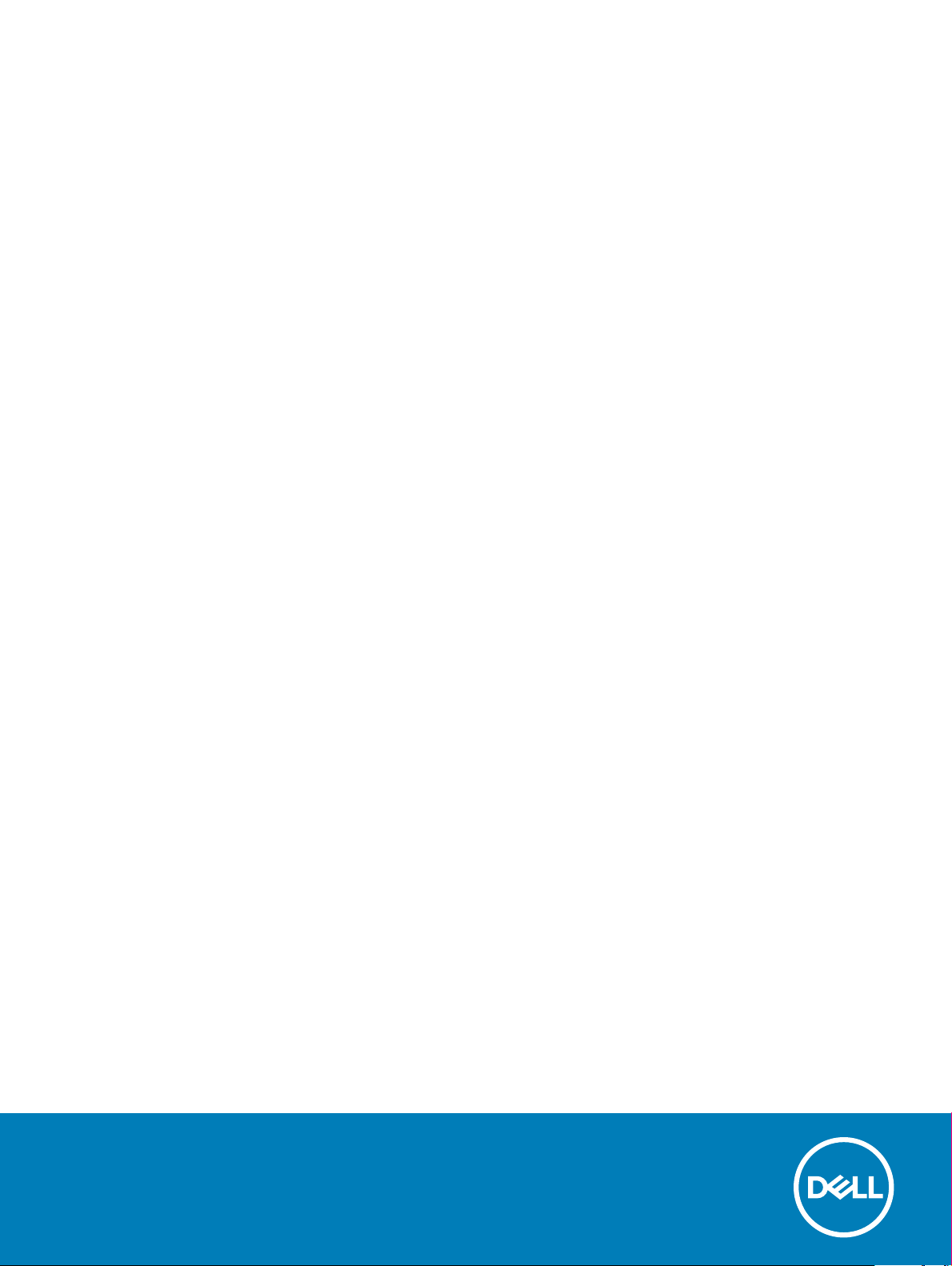
Inspiron 24-3480
Installatie en specicaties
Regelgevingsmodel: W21C
Regelgevingstype: W21C003
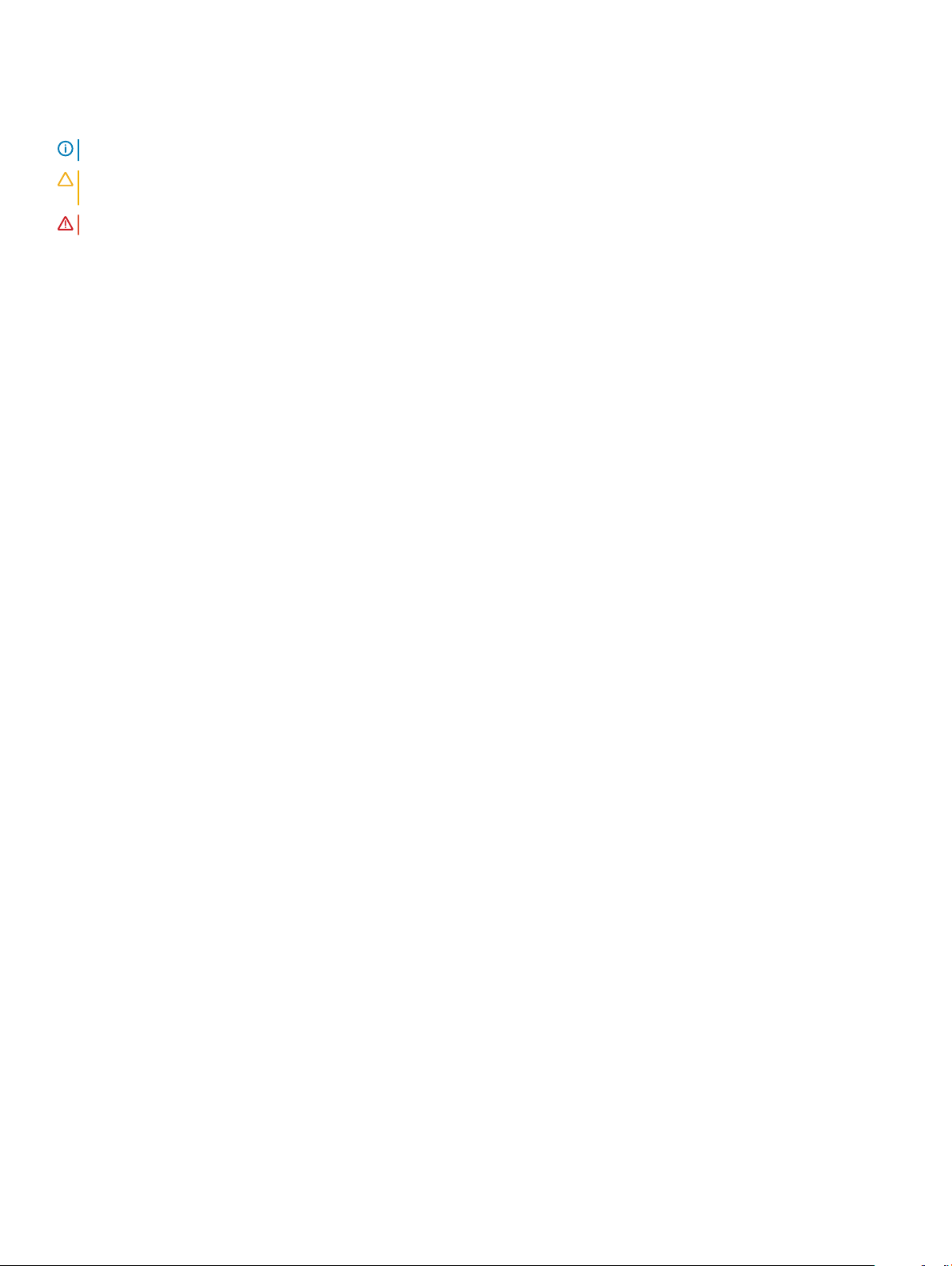
Opmerkingen, voorzorgsmaatregelen,en waarschuwingen
OPMERKING: Een OPMERKING duidt belangrijke informatie aan voor een beter gebruik van het product.
WAARSCHUWING: EEN WAARSCHUWING duidt potentiële schade aan hardware of potentieel gegevensverlies aan en vertelt u
hoe het probleem kan worden vermeden.
GEVAAR: Een GEVAAR-KENNISGEVING duidt op een risico op schade aan eigendommen, lichamelijk letsel of overlijden.
© 2018 Dell Inc. of haar dochtermaatschappijen. Alle rechten voorbehouden. Dell, EMC, en andere handelsmerken zijn handelsmerken van Dell Inc. of zijn
dochterondernemingen. Andere handelsmerken zijn mogelijk handelsmerken van hun respectieve eigenaren.
2018 - 11
Ver. A00
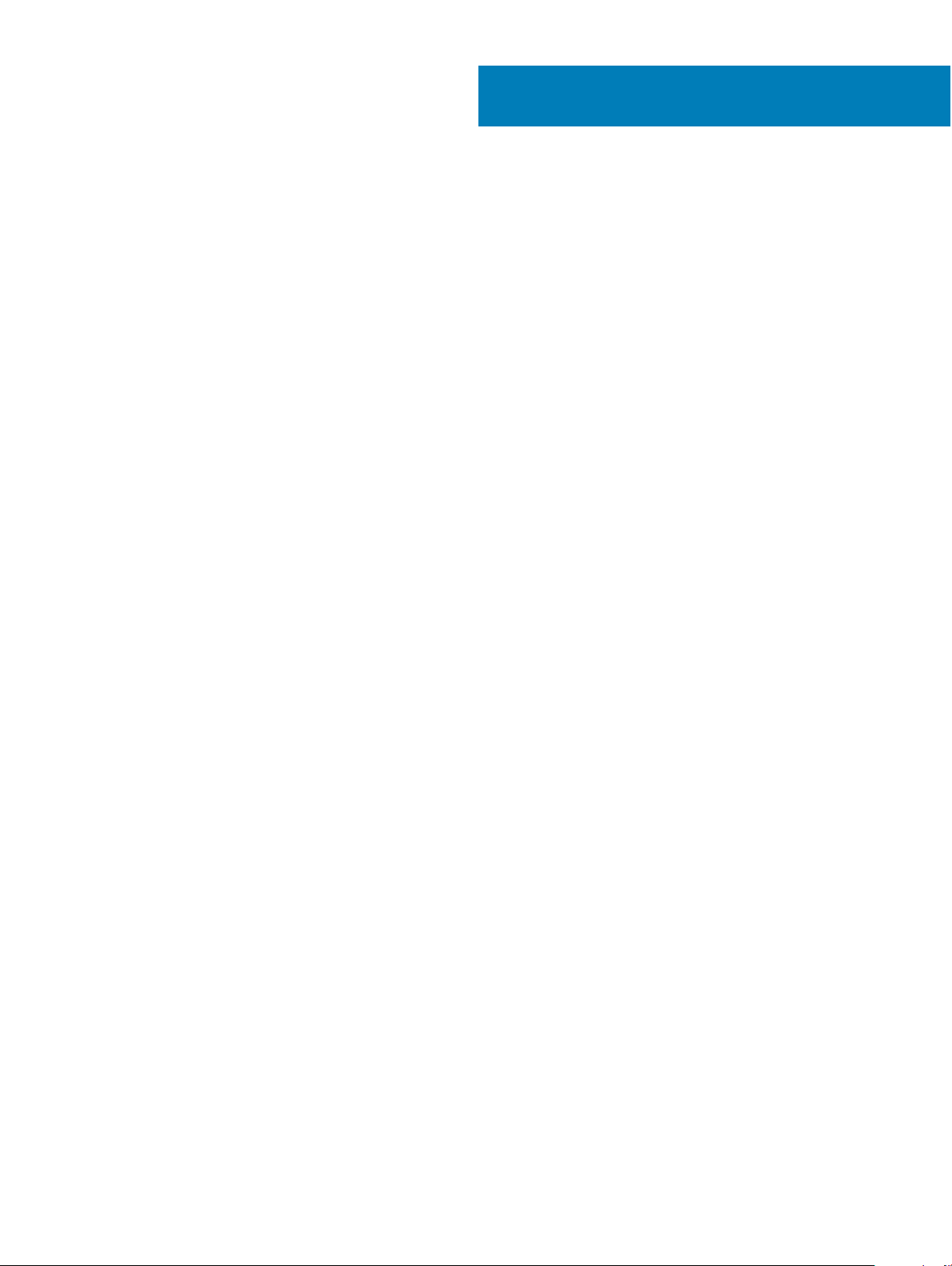
Inhoudsopgave
1 De computer instellen.....................................................................................................................................4
2 Maak een USB-herstelstation voor Windows................................................................................................. 8
3 Weergaven van Inspiron 24-3480...................................................................................................................9
Voorzijde..............................................................................................................................................................................9
Links................................................................................................................................................................................... 10
Achterzijde.........................................................................................................................................................................10
Achterpaneel......................................................................................................................................................................11
Onderzijde..........................................................................................................................................................................12
Kantelen............................................................................................................................................................................. 12
Voetstuk.......................................................................................................................................................................12
Ezelstandaard..............................................................................................................................................................13
4 Intrekbare camera........................................................................................................................................ 14
5 Specicaties van de Inspiron 24-3480..........................................................................................................15
Afmetingen en gewicht....................................................................................................................................................15
Systeemafmetingen en -gewicht (zonder standaard)........................................................................................... 15
Systeemafmetingen (ezelstandaard)....................................................................................................................... 15
Systeemafmetingen (voetstuk)................................................................................................................................ 16
Processoren.......................................................................................................................................................................16
Chipset............................................................................................................................................................................... 17
Besturingssysteem............................................................................................................................................................17
Geheugen...........................................................................................................................................................................17
Intel Optane geheugen (optioneel).................................................................................................................................18
Poorten en connectoren..................................................................................................................................................18
Communicatie................................................................................................................................................................... 19
Ethernet.......................................................................................................................................................................19
Draadloze module....................................................................................................................................................... 19
Audio..................................................................................................................................................................................20
Opslag............................................................................................................................................................................... 20
Mediakaartlezer................................................................................................................................................................20
Camera..............................................................................................................................................................................20
Beeldscherm......................................................................................................................................................................21
Video..................................................................................................................................................................................22
Standaard..........................................................................................................................................................................22
Netadapter........................................................................................................................................................................22
Computeromgeving......................................................................................................................................................... 23
6 Hulp verkrijgen en contact opnemen met Dell..............................................................................................24
Bronnen voor zelfhulp..................................................................................................................................................... 24
Contact opnemen met Dell.............................................................................................................................................24
Inhoudsopgave
3

1 Stel de standaard in.
Ezelstandaard
- til de verhogingsbeugel op.
1
De computer instellen
Voetstuk
a Til de verhogingsbeugel op.
b Bevestig de onderplaat.
4 De computer instellen
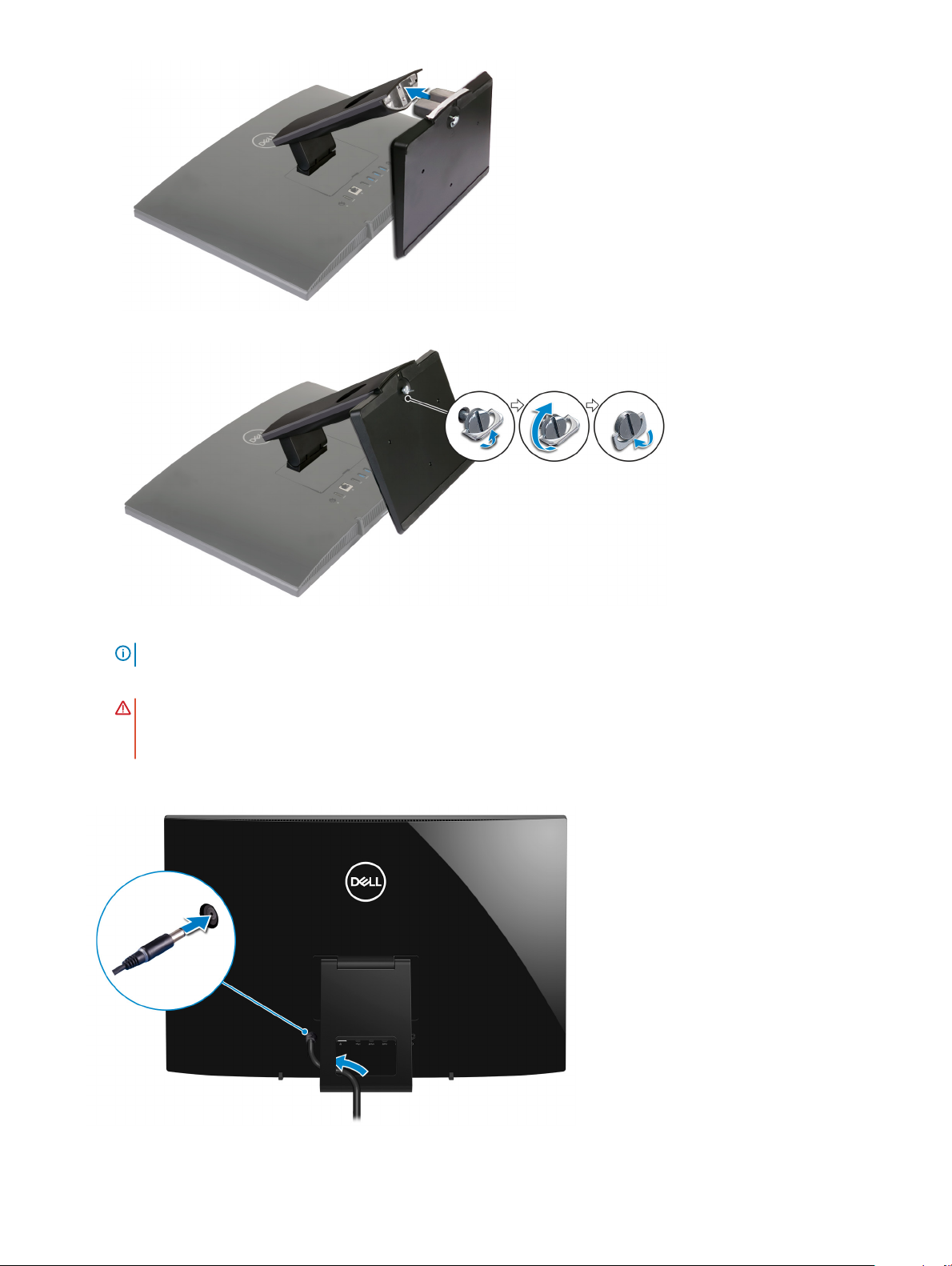
c Draai de geborgde schroef vast om de onderplaat aan de standaardverhoger te bevestigen.
2 Sluit het toetsenbord en de muis aan.
OPMERKING
3 Sluit de netadapter aan.
GEVAAR
netstroomadapter te voorkomen en om te voorkomen dat het systeem onverwacht wordt uitgeschakeld wanneer de
standaard in een andere stand wordt gezet.
Ezelstandaard
: Leid de kabel van de netstroomadapter door de geleider op de standaard om mogelijke schade aan de
: Zie de documentatie bij het toetsenbord en de muis voor instructies over het installeren.
De computer instellen
5
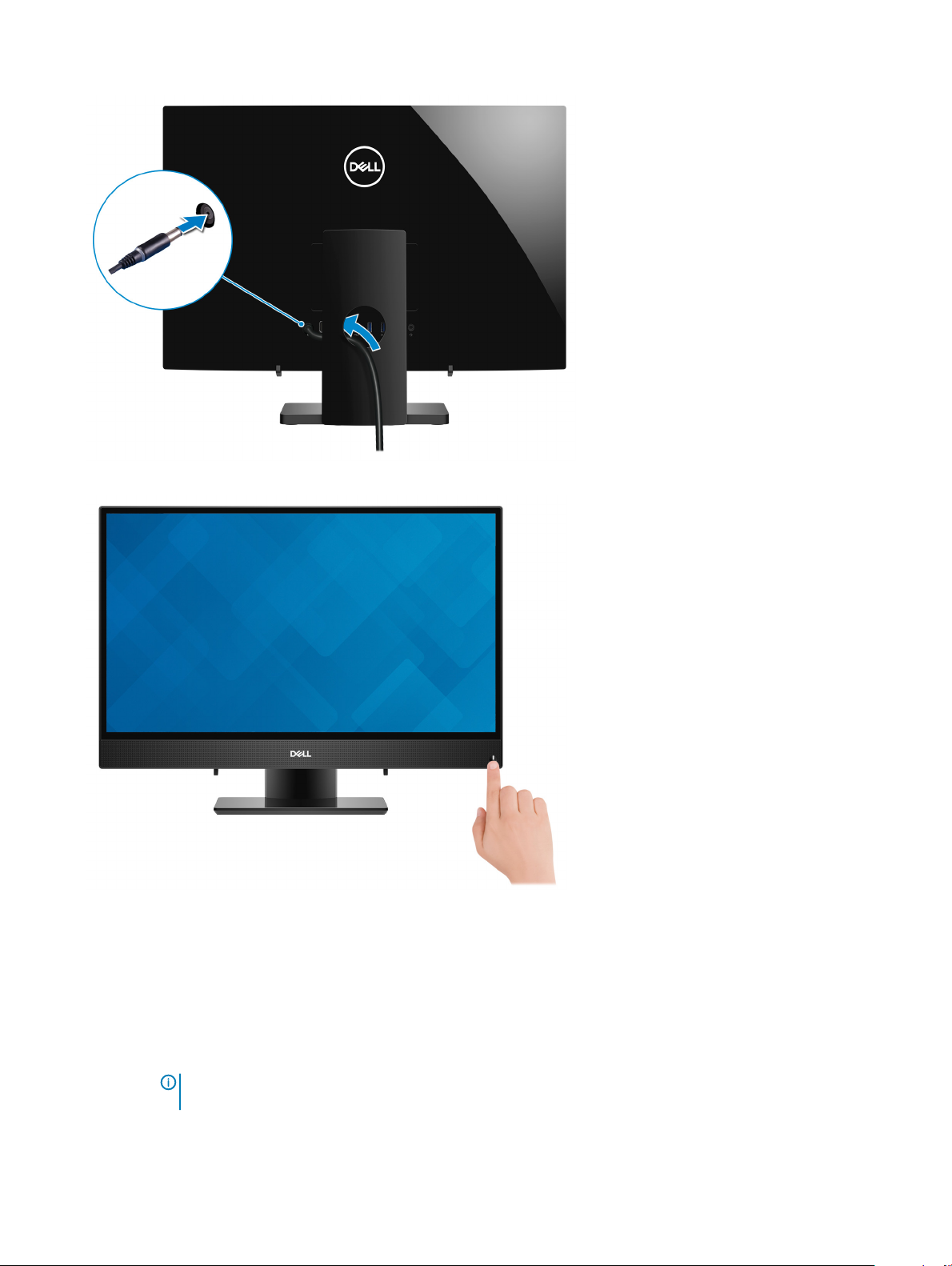
Voetstuk
4 Druk op de aan-/uitknop.
5 Voltooi de installatie van het besturingssysteem.
Voor Ubuntu:
Volg de instructies op het scherm om het installeren te voltooien. Zie het knowledge base-artikel SLN151664 op www.dell.com/support
voor meer informatie over het congureren van de Ubuntu-installatie.
Voor Windows:
Volg de instructies op het scherm om het installeren te voltooien. Het volgende wordt aangeraden door Dell bij het installeren:
• Maak verbinding met een netwerk voor Windows-updates.
OPMERKING
toegang tot het draadloze netwerk in wanneer dit wordt gevraagd.
6 De computer instellen
: Als u verbinding maakt met een beveiligd draadloos netwerk, voert u het wachtwoord voor
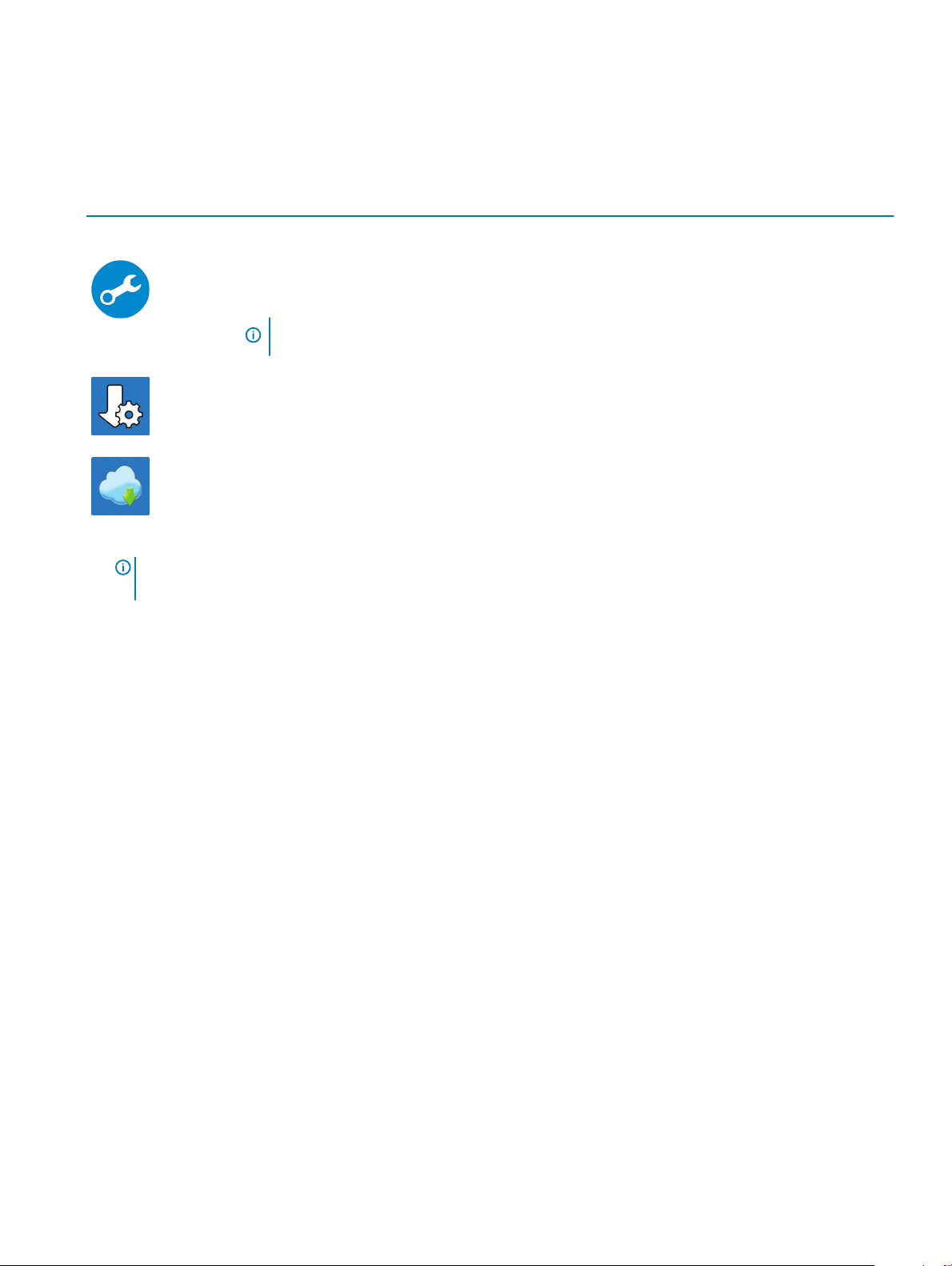
• Als u verbonden bent met internet, meldt u zich aan met een Microsoft-account of maakt u er een. Als u geen verbinding hebt met
internet, maakt u een oine-account.
• Voer uw contactgegevens in het venster Support en beveiliging in.
6 Ga naar Dell apps en gebruik deze vanuit het menu Start in Windows (aanbevolen)
Tabel 1. Zoek naar Dell apps
Bronnen Beschrijving
SupportAssist
Hiermee wordt de status van uw computerhardware en -software proactief gecontroleerd. De
SupportAssist OS Recovery Tool helpt bij problemen met het besturingssysteem. Zie de documentatie van
SupportAssist op www.dell.com/support voor meer informatie.
OPMERKING: Verleng of upgrade uw garantie door op de vervaldatum van de garantie te klikken
in SupportAssist.
Dell Update
Hiermee wordt uw computer bijgewerkt met essentiële correcties en de meest recente apparaatdrivers
zodra deze beschikbaar zijn.
Dell Digital Delivery
Download software die is gekocht, maar niet vooraf geïnstalleerd op uw computer.
7 Maak een herstelstation voor Windows.
OPMERKING
kunnen optreden.
Zie Een USB-herstelstation voor Windows maken voor meer informatie.
: Het is raadzaam om een herstelstation te maken voor het oplossen van problemen die met Windows
De computer instellen
7
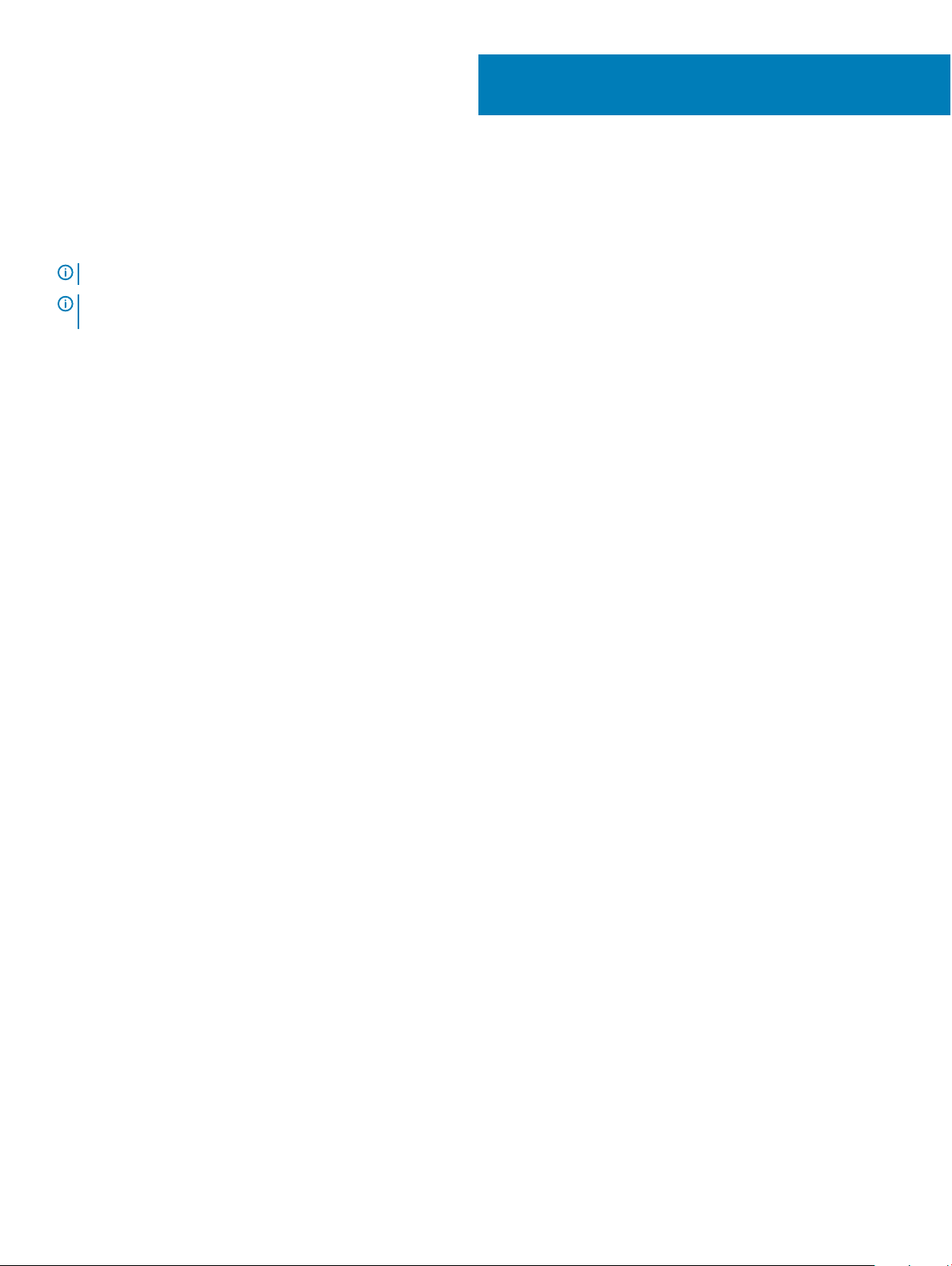
2
Maak een USB-herstelstation voor Windows
Maak een herstelstation voor het oplossen van problemen die kunnen optreden met Windows. Een lege USB-stick met een capaciteit van
minimaal 16 GB is vereist om de herstelschijf te maken.
OPMERKING: Dit proces kan maximaal een uur in beslag nemen.
OPMERKING: De volgende stappen kunnen variëren afhankelijk van de versie van Windows die is geïnstalleerd. Raadpleeg de
Microsoft-supportwebsite voor de meest recente instructies.
1 Sluit het USB-ashstation aan op uw computer.
2 Vul in het zoekscherm van Windows Herstel in.
3 In de zoekresultaten klikt u op Maak een herstelstation.
Het venster Gebruikersaccountbeheer wordt weergegeven.
4 Klik op Ja om door te gaan.
Het venster Herstelstation wordt weergegeven.
5 Selecteer Maak een back-up van de systeembestanden naar het herstelstation. en klik op Volgende.
6 Selecteer het USB-ashstation en klik op Volgende.
Er wordt een bericht weergegeven dat aangeeft dat alle gegevens op het USB-ashstation worden verwijderd.
7 Klik op Maken.
8 Klik op Finish (Voltooien).
Zie het gedeelte Probleemoplossing van de Onderhoudshandleiding voor uw product op www.dell.com/support/manuals voor meer
informatie over het opnieuw installeren van Windows met het USB-herstelstation.
8 Maak een USB-herstelstation voor Windows
